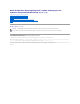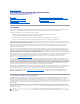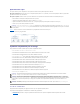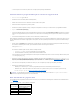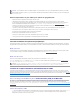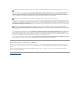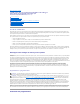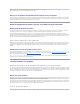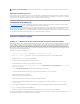Guide d'utilisation des progiciels Dell™ Update Package pour les systèmes d'exploitation Microsoft® Windows® Présentation des progiciels Dell Update Package Utilisation des progiciels Dell Update Packages Référence de l'interface de ligne de commande Dépannage Questions les plus fréquentes Contrôle de comptes utilisateurs Microsoft Windows Server 2008 Prise en charge du module de plate-forme sécurisée (TPM) et de BitLocker Glossaire Remarques et avis REMARQUE : Une REMARQUE indique des informations importa
Retour à la page du sommaire Présentation des progiciels Dell Update Package Guide d'utilisation des progiciels Dell™ Update Package pour les systèmes d'exploitation Microsoft® Windows® Présentation Contrôle de comptes utilisateurs dans Windows Server 2008 Server Update Utility et progiciels DUP Prise en charge du module de plate-forme sécurisée (TPM) et de BitLocker Systèmes d'exploitation pris en charge Autres documents utiles Avant de commencer Obtention d'une assistance technique Nouvelle insta
Options de mise à jour Vous pouvez mettre à jour les composants de votre système en utilisant l'une des options répertoriées ci-dessous : Mise à jour des éléments–Permet de mettre à jour un composant logiciel système individuel (élément) vers une version spécifique. Utilisez un progiciel DUP pour effectuer les mises à jour des éléments. Mise à jour du système–Permet de mettre à jour tous les éléments de votre système.
l Vous devez pouvoir vous connecter au système avec un compte ayant des privilèges d'administrateur. Comment obtenir les progiciels DUP depuis le site Web de support de Dell 1. Ouvrez une session sur support.dell.com. 2. Sélectionnez Drivers & Downloads (Pilotes et téléchargements). 3. Saisissez votre numéro de service ou choisissez le numéro de modèle de votre produit. 4. Sélectionnez la famille de produits et la gamme de produits. 5.
REMARQUE : Si vous installez des mises à jour d'ESM et de BIOS, vous devez installer la mise à jour du micrologiciel ESM avant la mise à jour du BIOS. REMARQUE : Si vous avez l'intention d'installer Server Administrator et une mise à jour du BIOS, installez Server Administrator avant la mise à jour du BIOS. Si le BIOS a déjà été mis à jour et que vous avez l'intention d'installer Server Administrator, redémarrez le système pour que les changements du BIOS deviennent effectifs.
REMARQUE : Les progiciels Dell Update Package ne nécessitent pas que Dell OpenManage Server Administrator soit installé sur votre système. l Le guide d'utilisation de Server Update Utility sur le site Web de support de Dell à l'adresse support.dell.com ou sur le DVD Dell Systems Management Tools and Documentation qui fournit des informations sur la façon d'identifier et d'appliquer les mises à jour sur votre système.
Retour à la page du sommaire Utilisation des progiciels Dell Update Packages Guide d'utilisation des progiciels Dell™ Update Package pour les systèmes d'exploitation Microsoft® Windows® Avant de commencer Exécution des progiciels DUP Problèmes de compatibilité Effets de l'application de mises à jour sur un système en cours d'exécution Livraison de DUP à vos systèmes Confirmation de la mise à jour Scénarios d'utilisation typiques Avant de commencer Cette section est conçue pour vous permettre de tirer le m
Pour exécuter des progiciels DUP à partir de l'interface utilisateur graphique (GUI) interactive, effectuez les étapes suivantes. Cette procédure concerne tous les progiciels DUP. 1. Exécutez le progiciel DUP en double-cliquant sur le nom de fichier dans l'Explorateur Windows. 2. Lisez les informations de mise à jour affichées dans la fenêtre du progiciel DUP. 3. Cliquez sur Installer pour installer le progiciel DUP. 4. Redémarrez le système au besoin.
Cette commande exécute les règles de dépendance dans le progiciel DUP, émet des avertissements, se ferme sans appliquer la mise à jour à votre système et écrit les résultats dans un fichier journal (situé dans le répertoire par défaut C:\dell\updatepackage\log). Vous pouvez aussi utiliser le progiciel DUP pour définir un code de sortie pour effectuer des décisions dans les scripts.
REMARQUE : Si votre session de terminal est déconnectée pendant la mise à jour d'un pilote de NIC, vous devrez vous reconnecter et vérifier que la mise à jour s'est effectuée correctement. Systèmes autonomes et pare-feu Pour les systèmes qui ne sont pas connectés à Internet, vous devez télécharger vos progiciels DUP à l'adresse support.dell.com en utilisant un système qui dispose d'un accès à Internet, comme un ordinateur de bureau ou un portable.
Scénario n° 2 : Affectation d'une nouvelle tâche à un système Vous êtes l'administrateur système d'une grande société. Votre groupe a besoin d'un système supplémentaire pour prendre en charge un nouveau progiciel d'analyse financière et vous disposez d'un système Dell qui n'est plus utilisé par un autre service de la société. Comme le système Dell est doté d'un système d'exploitation plus ancien, vous voulez mettre le système d'exploitation à niveau avant d'installer la nouvelle application financière.
3. Téléchargez le nouveau progiciel DUP du BIOS de votre système. 4. Vérifiez la signature numérique du progiciel DUP. 5. Utilisez l'outil de distribution de logiciels pour créer une tâche de mise à jour qui déploie le progiciel DUP du BIOS sur tous les systèmes du réseau. La tâche de mise à jour est tout simplement une commande séquentielle qui invoque le progiciel DUP du BIOS et utilise les options /r /s de la CLI pour garantir que le système redémarre quand c'est nécessaire.
Retour à la page du sommaire Référence de l'interface de ligne de commande Guide d'utilisation des progiciels Dell™ Update Package pour les systèmes d'exploitation Microsoft® Windows® Utilisation de la CLI Codes de sortie de la CLI Exemple de script Utilisation de la CLI Cette section fournit des informations pour utiliser l'interface de ligne de commande (CLI) pour les progiciels Dell™ Update Packages (DUP).
L'option /s est obligatoire avec cette option. Les options /e et /c ne sont pas valides avec cette option. Exécute la mise à jour silencieusement sans intervention de l'utilisateur. Si /s n'est pas spécifié, le progiciel DUP est lancé en mode GUI (interactif). /s nomduprogiciel.exe /s /l=c:\pkg.log Option Silent L'option /s est obligatoire avec les options /e, /f, /c, /l et /u. REMARQUE : Si vous utilisez l'option /s, tous les résultats sont écrits dans des fichiers journaux.
if %ExitCode% EQU 1 echo Result: UNSUCCESSFUL >>%LOG% if %ExitCode% EQU 2 echo Result: REBOOT_REQUIRED >>%LOG% if %ExitCode% EQU 3 echo Result: DEP_SOFT_ERROR >>%LOG% if %ExitCode% EQU 4 echo Result: DEP_HARD_ERROR >>%LOG% if %ExitCode% EQU 5 echo Result: QUAL_HARD_ERROR >>%LOG% if %ExitCode% EQU 6 echo Result: REBOOTING_SYSTEM >>%LOG% set PKG=C:\Updates\BIOS\PE2600-BIOS-WIN-A04.
Retour à la page du sommaire Dépannage Guide d'utilisation des progiciels Dell™ Update Package pour les systèmes d'exploitation Microsoft® Windows® Messages Journaux des messages DUP Messages Le tableau 4-1 décrit les messages que vous pouvez recevoir quand vous exécutez des progiciels Dell™ Update Package (DUP) et donne des solutions possibles à ces messages. REMARQUE : Le fichier readme.txt, disponible sur le site Web Dell Support à l'adresse support.dell.
Installez le logiciel suivant et réessayez la mise à jour. Nom du logiciel : Version requise : ) The version of this Update Package is newer than the currently installed version. Software application name: Package version: Installed version: Ce message confirme la version du logiciel installé avant d'effectuer la mise à jour. (La version de ce progiciel DUP est plus récente que la version installée.
Journal de progiciel Utilisez le journal de progiciel pour afficher et analyser les différents événements et erreurs qui ont pu se produire pendant l'installation du progiciel. Le fichier journal de progiciel se trouve dans l'emplacement par défaut suivant : C:\dell\updatepackage\log\nomduprogiciel.txt C: étant votre disque système et nomduprogiciel le nom du progiciel DUP que vous avez installé. Ce journal codé en Unicode prend en charge les systèmes localisés.
====<< PACKAGE LOG (SEZ) >>====> Dell Update Package application started <============================== Command: C:\WINDOWS\TEMP\DUPBIOS\PE2850_BIOS_WIN_A06.EXE /f /s /l=C:\WINDOWS\TEMP\5000012.dup Date: 2006-11-13 16:59:11 ===================================================== << SEZ >>Creating temp folder: C:\Temp\PE2850_BIOS_WIN_A06 << PACKAGE LOG (SEZ) >>All files extracted OK << PACKAGE LOG >>Release ID: R136644 << PACKAGE LOG >>Update Package version: 5.3.0 (BLD_31) Command Line: /f /s /l=C:\WINDOWS\T
================<< PACKAGE LOG >>==================== Error code before being mapped: 0002 << PACKAGE LOG >>Exit code = 2 (Reboot required) ? PAGE 21Follow the remaining prompts to perform the update. ]]> PAGE 22Retour à la page du sommaire
Retour à la page du sommaire Questions les plus fréquentes Guide d'utilisation des progiciels Dell™ Update Package pour les systèmes d'exploitation Microsoft® Windows® Question : Faut-il redémarrer le système après l'application de chaque progiciel Dell™ Update Package (DUP) ? Réponse : Les progiciels DUP qui s'exécutent en mode interactif déterminent s'il faut redémarrer le système. Dans ce cas, ils vous invitent à le faire.
REMARQUE : Si vous modifiez le contenu des progiciels DUP, Dell ne les prend pas en charge. Question : Est-ce-que je peux utiliser un autre programme pour inspecter ou extraire le contenu du progiciel DUP ? Réponse : Oui, vous pouvez utiliser WinZip ou une application logicielle semblable. REMARQUE : Les progiciels DUP contiennent une logique qui protège leur contenu contre les risques de corruption. En raison de cette conception, les progiciels DUP ne peuvent pas être modifiés.
Retour à la page du sommaire Contrôle de comptes utilisateurs Microsoft Windows Server 2008 Guide d'utilisation des progiciels Dell™ Update Package pour les systèmes d'exploitation Microsoft® Windows® Restrictions du contrôle de comptes utilisateurs lors de l'exécution d'un progiciel DUP à distance Dans les versions précédentes de Windows®, les comptes utilisateurs étaient souvent des membres du groupe Administrateurs local et avaient accès aux privilèges d'administrateur.
Retour à la page du sommaire Prise en charge du module de plate-forme sécurisée (TPM) et de BitLocker Guide d'utilisation des progiciels Dell™ Update Package pour les systèmes d'exploitation Microsoft® Windows® Un module TPM est un microcontrôleur sécurisé doté de fonctions cryptographiques conçues pour fournir des fonctionnalités de sécurité de base, notamment les clés de cryptage. Il est installé sur la carte mère de votre système et communique avec le reste du système via un bus matériel.
Retour à la page du sommaire Glossaire Guide d'utilisation des progiciels Dell™ Update Package pour les systèmes d'exploitation Microsoft® Windows® La liste suivante définit ou identifie les termes techniques, les abréviations et les sigles utilisés dans ce guide. ASCII Sigle de American Standard Code for Information Interchange (code américain standard pour l'échange d'informations).
environnement pré-système d'exploitation Environnement utilisé pour configurer le matériel du système avant l'installation d'un système d'exploitation définitif, comme Microsoft Windows ou Linux. ESM Abréviation de Embedded Systems Management (gestion de système intégrée). GUI Sigle de Graphical User Interface (interface graphique utilisateur). IPMI Sigle de Intelligent Platform Management Interface (interface de gestion de plate-forme intelligente).
RAID Sigle de Redundant Array of Independent Drives (matrice redondante de disques indépendants). SEL Sigle de Microsoft Windows System Event Log (journal d'événements système de Microsoft Windows). signature numérique Une signature numérique est utilisée pour authentifier l'identité du signataire d'un document et certifier que le contenu d'origine est inchangé.